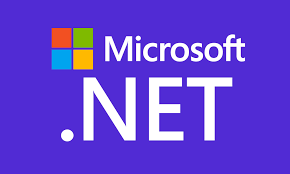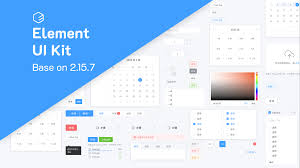数据可视化作为数据分析中的重要工具,不仅将复杂数据以直观、清晰的方式展示,还能帮助用户揭示数据的内在规律和趋势。DataEase 提供的图表联动 、快速跳转 、层级下钻 和过滤组件等高级交互功能,进一步提升了数据探索的深度和广度,使得数据分析更加动态和灵活。
1 图表联动 {#1-%E5%9B%BE%E8%A1%A8%E8%81%94%E5%8A%A8}
图表联动功能通过在一个图表上选择数据来触发其他图表的自动更新,从而实现数据间的联动分析。它使得用户能够直观地看到数据之间的关联,快速识别出不同数据点的关系。
配置步骤 {#%E9%85%8D%E7%BD%AE%E6%AD%A5%E9%AA%A4}
-
**选择图表并打开联动设置:**在图表配置页面,切换到 【高级】 选项卡,开启 【联动设置】 开关。提示:仪表盘、水波图、富文本等图表类型不支持联动设置。
-
**配置联动字段:**选择需联动的字段,例如在 "省份分布" 图表中选择 "省份" 字段。
-
测试联动效果:点击某个省份数据,关联图表将自动更新。例如,点击"黑龙江省",关联图表只展示黑龙江的相关数据。


应用场景 {#%E5%BA%94%E7%94%A8%E5%9C%BA%E6%99%AF}
在业务分析中,图表联动可以帮助用户快速在多个维度间切换,查看关联数据,尤其适用于数据关联性强的场景,如市场分布、客户行为分析等。
2 快速跳转 {#2-%E5%BF%AB%E9%80%9F%E8%B7%B3%E8%BD%AC}
快速跳转功能允许用户点击图表中的数据点,实现页面或外部链接间的跳转。此功能便于用户在不同数据视图和平台间快速导航,获得更加全面的信息。
配置步骤 {#%E9%85%8D%E7%BD%AE%E6%AD%A5%E9%AA%A4-1}
-
**启用跳转设置:**在图表配置的 【高级】 选项卡,开启 【跳转设置】 开关。提示:仪表盘、水波图、词云图、富文本等图表类型不支持跳转设置。
-
**选择跳转目标:**设置跳转目标为外部链接或者仪表板/数据大屏。在 DataEase 内选择跳转页面,可指定关联图表和字段。设置第三方链接,可将选中数据作为参数传递。
-
**测试跳转效果:**配置完成后,点击图表中的某数据点,验证跳转效果。



应用场景
快速跳转适用于跨部门数据分析,能够帮助用户在多平台或数据源之间快速定位数据来源,实现不同视图之间的无缝切换,例如从销售数据跳转到客户详情页。
3 层级下钻 {#3-%E5%B1%82%E7%BA%A7%E4%B8%8B%E9%92%BB}
层级下钻支持逐级分析数据层级结构,便于深入查看多层级数据。这种功能特别适用于复杂的分层级数据,比如逐级查看销售或地理分布数据。
配置步骤 {#%E9%85%8D%E7%BD%AE%E6%AD%A5%E9%AA%A4-2}
-
设置下钻字段:在 【钻取/维度】 部分,添加多个层级字段(如"区域"和"国家")以配置下钻路径。
-
**测试下钻效果:**配置后,点击图表中的数据点(如"区域"柱状图),会下钻显示更细级别的数据(例如,从区域下钻到国家)。
-
**同时触发联动和下钻:**若图表同时配置了下钻和联动,可以选择点击后触发联动和下钻,进行多层次联动分析。




应用场景
下钻功能适合于需要逐级深入的数据探索,比如市场细分分析或业务环节详细分析。用户可以逐层查看详细数据,实现从宏观到微观的全方位分析。
4 过滤组件 {#4-%E8%BF%87%E6%BB%A4%E7%BB%84%E4%BB%B6}
过滤组件用于动态筛选数据,允许用户根据特定条件对数据进行精确过滤。这不仅提高了数据分析的灵活性,也有助于快速找到特定的分析结果。
配置步骤 {#%E9%85%8D%E7%BD%AE%E6%AD%A5%E9%AA%A4-3}
-
**添加过滤组件:**在仪表板顶部工具栏中,点击 【查询组件】 按钮,将过滤组件添加到仪表板/数据大屏中。
-
配置数据集字段或图表字段:
-
可在右侧数据集面板中,选择并配置数据源。将数据集字段(如"区域")拖动至查询组件中,以便用户通过该字段筛选数据。
-
可添加查询条件中点击查询组件的加号,添加查询条件(如"区域"和"国家")。
-
-
**查询条件配置:**可以选择关联的图表及字段,通过选择"自动"或"自定义"配置查询条件的详细内容。设置查询条件的显示类型等,如下拉菜单、文本搜索、时间范围等。
-
**测试查询效果:**若添加多个过滤字段,可搭配查询按钮进行使用,选择多个字段条件后再进行查询。





过滤组件类型与适用场景
-
时间过滤组件
-
年份组件:按年过滤数据,可设置默认或相对年份。
-
年月组件:按年月过滤数据,支持相对月份设置。
-
日期组件:按具体日期过滤,支持时分秒级别。
-
日期范围组件:自定义日期范围,支持年、月、日、时分秒,包含开始、结束、时间区间及动态查询窗口等设置。
-
-
文本过滤组件
-
文本下拉组件:按文本值过滤数据,支持设置查询字段、显示字段、排序字段。
-
文本搜索组件:支持精确匹配、模糊匹配及单条件/"与"/"或"条件。
-
下拉树组件:适合多级分类选择(如省-市-区)。
-
-
数字过滤组件
-
数字下拉组件:按数值过滤,配置同文本下拉组件。
-
数值区间组件:在特定数值范围筛选,适合筛选预算、金额等。
-
应用场景
过滤组件特别适合多维度数据筛选场景,比如根据时间、区域等多条件对销售数据进行筛选,从而进行更加精确的数据洞察。
假设一家全国连锁公司希望通过 DataEase 分析全国各区域的销售数据,以便快速识别区域表现、趋势和潜在问题,支持业务策略的优化调整。通过以上功能的组合应用,销售部的负责人可以在一个仪表板中实现多层次、多角度的数据分析:
-
**图表联动:**使得用户可以在不同图表之间快速切换和关联。
-
**快速跳转:**帮助用户在详细数据页面之间无缝切换,获取更深入的数据。
-
**层级下钻:**实现了从全国到区域和城市的多级数据分析。
-
**过滤组件:**则提供了便捷的筛选功能,帮助用户按需分析指定条件下的销售数据。
DataEase 的这些高级交互功能使得用户可以在一个仪表板中查看、过滤、跳转、关联多个数据维度,真正实现了数据的"所见即所得",使得数据分析更为灵活便捷,为企业运营和业务决策提供更大的价值支持。
 51工具盒子
51工具盒子